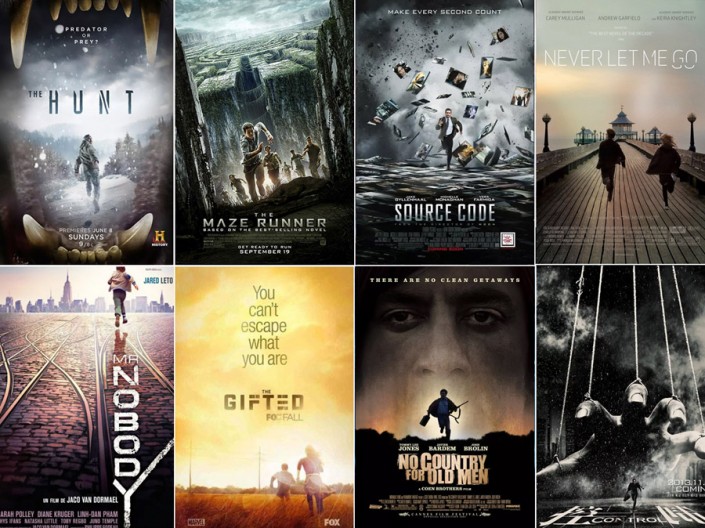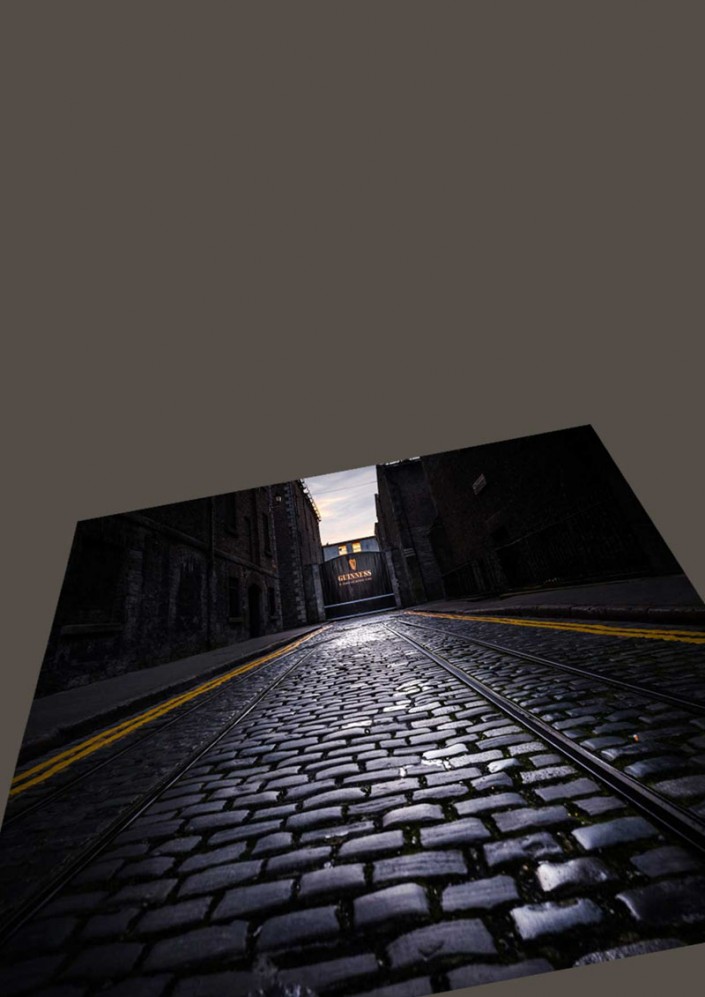海报制作,在PS中制作一种逃离题材的炫酷电影海报
来源:站酷
作者:猫铭
学习:7449人次
本篇教程是参考电影海报来进行制作,整个感觉是一种逃离的风格,在落日的余晖下,逃离这个城市,奔跑,奔跑,不停的奔跑,整个海报比较具有画面感,同学们可以跟着教程来练习制作一下,也可以把自己想要的素材放进去,相信是另外一幅炫酷的场景,有创想不如赶快行动,通过教程来学习一下吧,经常有同学问,学习PS的窍门是什么,学习所有知识的窍门,都是不停的去练习。
效果图:
素材:
本练习参考了类似电影海报,它们的相同之处就是,都有人在画面中狂奔。
操作步骤:
1、新建文件,填充背景色为灰色,置入地面素材。2、把路面倾斜变形。
3、置入建筑物素材,将它倾斜。
4、将其抠出,用色阶调整,压暗处理。
5、复制一个建筑物,水平翻转,放置右边调整好位置。
6、置入城市图片到画布中间,并将其倾斜。
学习 · 提示
相关教程
关注大神微博加入>>
网友求助,请回答!
 想学更多请访问www.16xx8.com
想学更多请访问www.16xx8.com